Photoshop je vrlo moćan program za uređivanje slikaali uvijek je nedostajalo u jednom određenom području; crtanje stiliziranih linija. Ako koristite Photoshop CS, znate da ne postoji alat za crtanje crtice ili isprekidane crte. Rješenje morate improvizirati igrajući se alatom četkom. Photoshop CC 2017 u određenoj mjeri rješava taj jaz. Novija verzija omogućuje vam izradu prilagođenih stilova udaranja za staze i oblike, a također dolazi s unaprijed postavljenim crtama i točkama. Evo kako nova značajka funkcionira u Photoshop CC-u i kako je možete kopirati na Photoshop CS.
Photoshop CC 2017
Stilizirani potezi djeluju samo na oblike i staze nacrtane odgovarajućim alatima. Nacrtajte oblik ili stazu i krenite na padajući donji put Stroke.

Proširite je i omogućite hod. Možete postaviti čvrstu boju za potez ili koristiti gradijent.
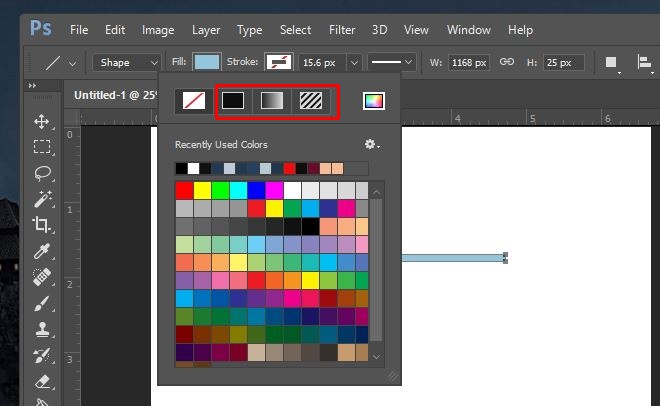
Zatim je vrijeme za dodavanje stila udaranja. Odaberite padajuću liniju uz težinu poteza Odaberite jednu od dvije unaprijed postavljene postavke; iscrtano ili iscrpljeno, i gotovi ste.
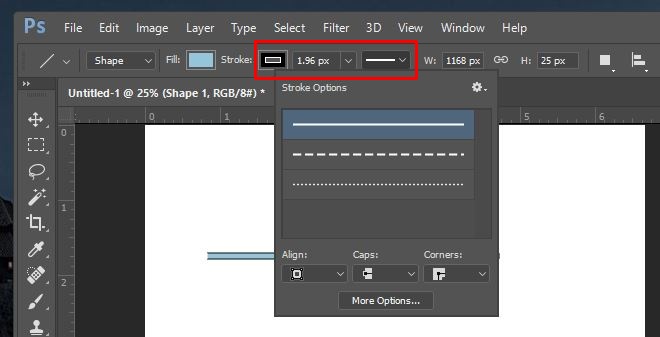
Ako želite stvoriti prilagođeni uzorak udaraca,kliknite "Više mogućnosti" u skočnom prozoru koji se otvori s unaprijed postavljenog padajućeg izbornika. Uzorak udaranja možete definirati odabirom broja crtica ili točkica i koliko su udaljene od njih.
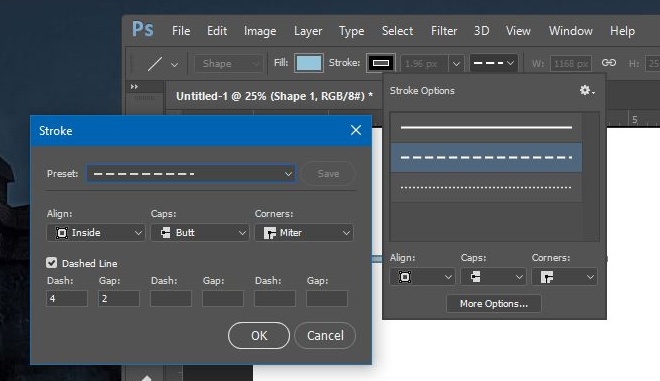
Photoshop CS
Ova će metoda raditi samo na stazama. Ne možete ga koristiti za nanošenje stiliziranog poteza na sloj ili oblik.
1. Stvorite put pomoću alata za olovke.
2. Odaberite alat Brush (B). Za isprekidanu liniju koristite jednu od zadanih okruglih četkica. Za iscrtanu crtu upotrijebite jednu od zadanih kvadratnih četkica.
3. Idite na prozor> Četka da biste otvorili prozor četkice prikazan dolje. Možda je već dodan u jedan od bočnih stupaca, u tom slučaju morate ga samo proširiti.
4. Na dnu se nalazi opcija koja omogućuje povećanje prostora između poteza četkom. Povećavajte ga dok u pregledu ne dobijete željenu isprekidanu ili isprekidanu liniju.
5. Za iscrtanu crtu kvadrat morate poravnati igrajući se s postavkom 'Kut' u istom prozoru.
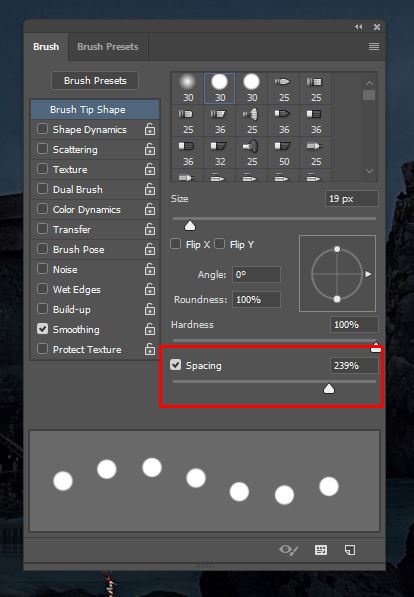
6. Zatim odaberite put koji ste stvorili i desnom tipkom miša kliknite. U skočnom prozoru odaberite "Put poteza", odaberite alat četkom i kliknite U redu.
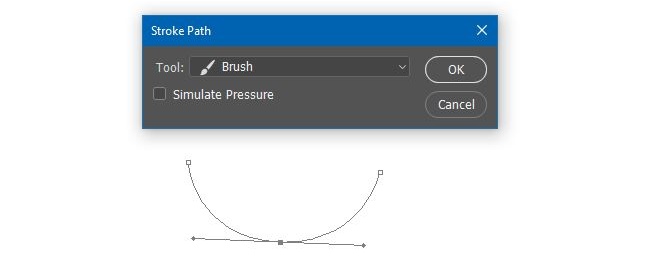
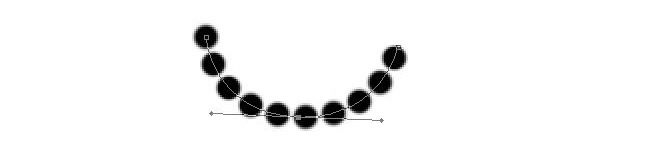
Šteta što to ne možete dobiti za slojeve, ali možda će kasnije verzije Photoshopa popuniti jaz.













komentari